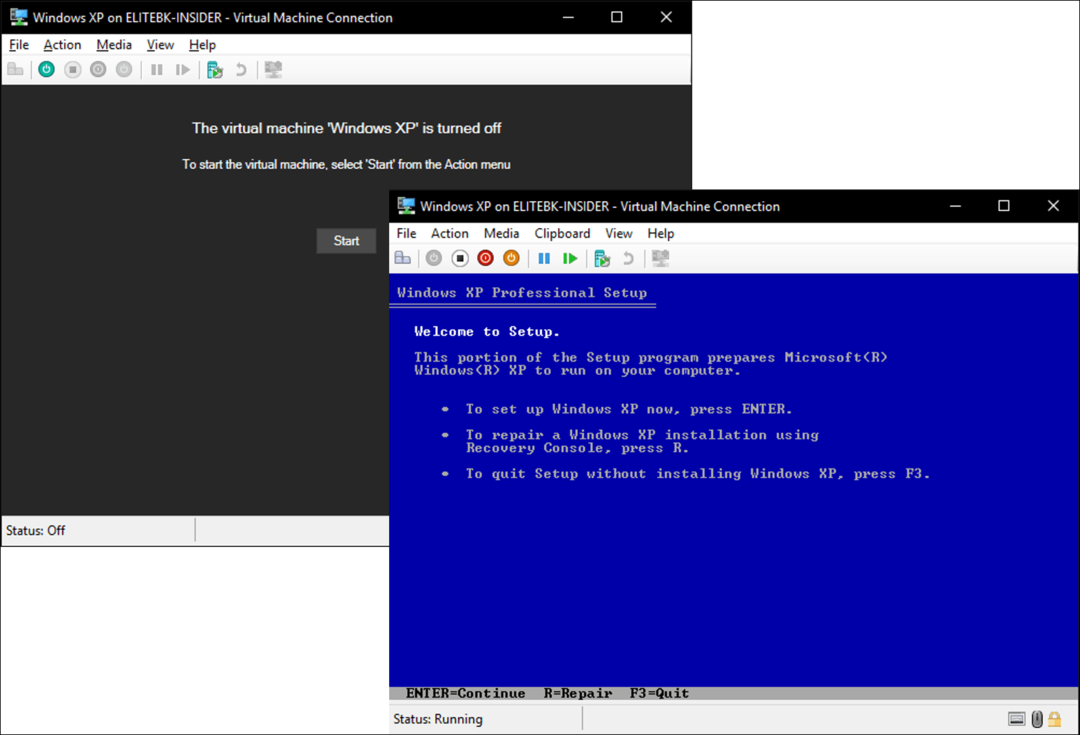Jak skonfigurować Facebook Analytics i Facebook Attribution: Social Media Examiner
Analityka Facebooka Facebook / / September 25, 2020
Chcesz lepiej zrozumieć, co działa, a co nie działa w Twoim marketingu na Facebooku? Czy korzystasz z dwóch najpotężniejszych narzędzi analitycznych, które oferuje Facebook?
Z tego artykułu dowiesz się, jak skonfigurować Facebook Analytics i atrybucję na Facebooku.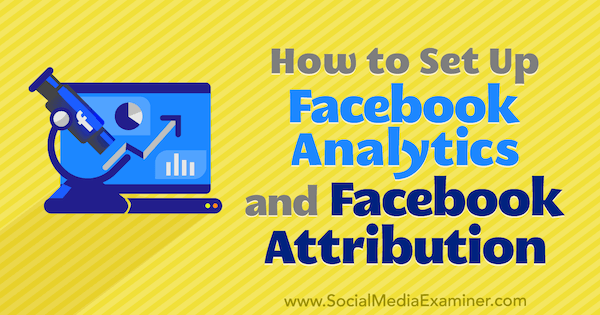
Jak skonfigurować Facebook Analytics
Plik Facebook Analytics Platforma to bezpłatne narzędzie do śledzenia i analizowania interakcji użytkowników z Twoimi stronami, witryną i aplikacjami. Jest podobny do Google Analytics, ponieważ pozwala śledzić zachowania użytkowników, tworzyć kohorty użytkowników i monitorować ścieżki.
Oto jak zacząć używać go do analizy swoich działań marketingowych na Facebooku.
# 1: Połącz źródła danych z Facebook Analytics
W globalnym menu Facebook Business Managera znajdziesz platformę Analytics w sekcji Measure & Report. Facebook ma również oddzielną aplikację mobilną Facebook Analytics (iOS i Android), które można pobrać i używać w podróży.
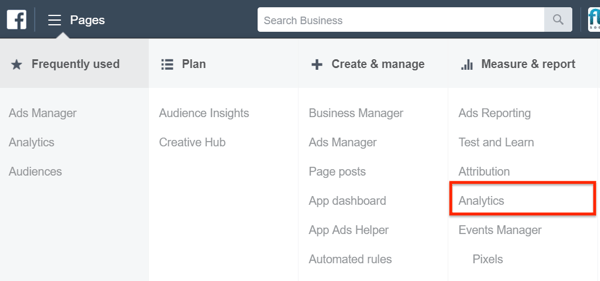
W panelu Analytics pojawi się monit o wybranie wszystkich źródeł zdarzeń, które chcesz analizować. Źródło zdarzenia to jednostka, z której Facebook może pobierać dane i obejmuje aplikacje, strony i piksele.
Zaznacz pola wyboru obok źródeł zdarzeń, które chcesz śledzić, co spowoduje utworzenie grupy źródeł i kanałów do monitorowania. Gdy skończysz, kliknij Utwórz grupę po prawej stronie.
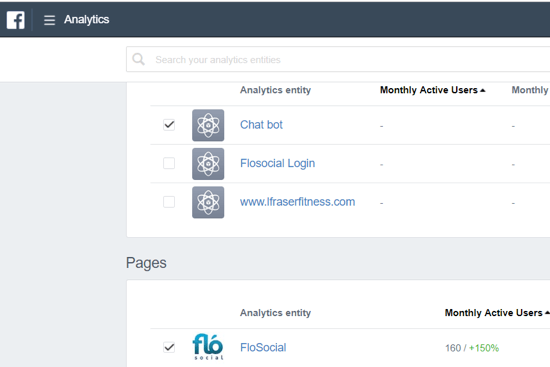
Dane z tych źródeł są teraz zestawiane i wyświetlane na karcie Przegląd.
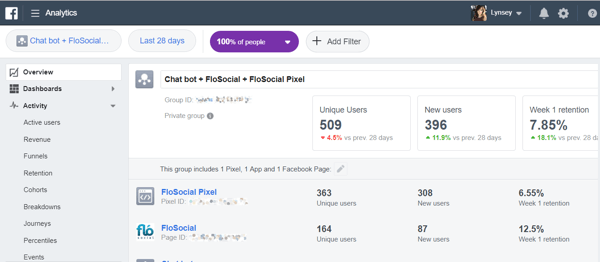
# 2: Utwórz pulpit śledzenia w Facebook Analytics
Utworzenie niestandardowego pulpitu nawigacyjnego umożliwia szybkie filtrowanie danych, dzięki czemu można skupić się na najważniejszych informacjach do śledzenia.
Wskazówka Pro: Przed skonfigurowaniem pulpitu nawigacyjnego lub lejka warto zmapować przydatne informacje i dane. Facebook Analytics umożliwia filtrowanie, udoskonalanie i śledzenie danych, które gromadzi ze źródeł i kanałów zdarzeń, ale określenie, co jest najbardziej przydatne dla Twojej firmy, pomoże Ci uniknąć przeładowania danymi.
W lewym panelu nawigacyjnym kliknij kartę Pulpity nawigacyjne, a następnie przycisk Utwórz pulpit nawigacyjny.
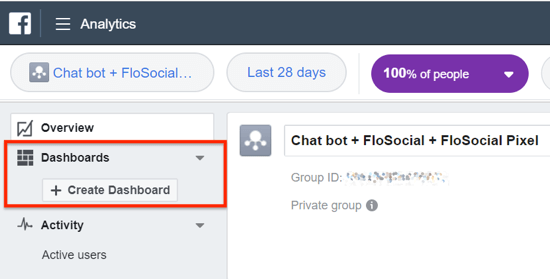
W wyskakującym okienku wprowadź nazwę swojego pulpitu nawigacyjnego. Jeśli chcesz, aby inne osoby w Twoim zespole mogły wyświetlać ten pulpit nawigacyjny, włącz widoczność pulpitu nawigacyjnego. Następnie kliknij Rozpocznij.
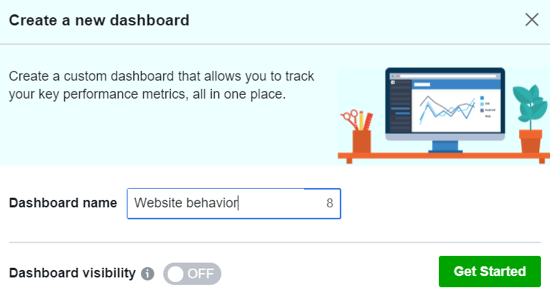
Następnym krokiem jest dodanie informacji, które chcesz śledzić na pulpicie nawigacyjnym, oraz utworzenie wykresów i dodanie filtrów odpowiednich dla Twojej firmy.
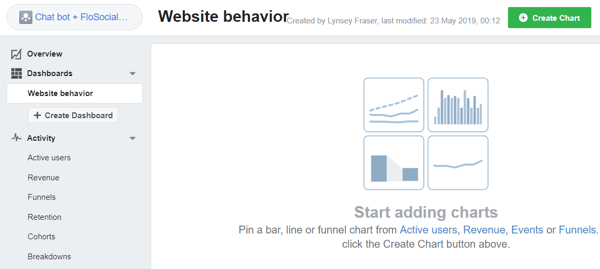
Kliknij Zdarzenia i wybierz typ zdarzenia, które chcesz śledzić. Może to być standardowe zdarzenie w witrynie, takie jak potencjalna sprzedaż lub zakupy, albo liczba interakcji klientów z Twoją aplikacją lub chatbotem.
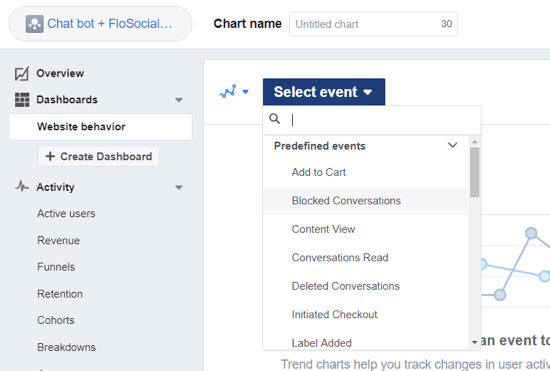
Następnie możesz dodać filtry, aby wykluczyć lub uwzględnić pewne warunki, takie jak wszyscy odwiedzający witrynę skierowani z Facebooka lub osoby, które już dokonały zakupu od Ciebie.
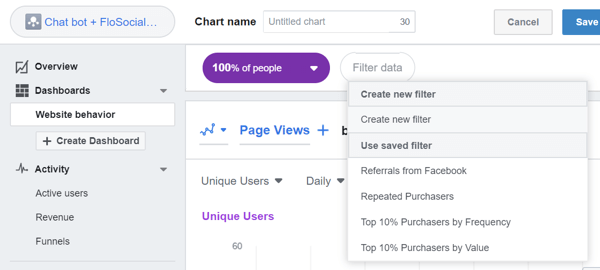
Następnie wybierz dodatkowe filtry czasu lub źródła. Na przykład, jeśli w ciągu ostatnich 28 dni uruchomiłeś reklamę mającą na celu przyciągnięcie ludzi do Twojej witryny, możesz dodać filtr, aby wykluczyć osoby, które odwiedziły witrynę, za pomocą przeglądarki mobilnej.
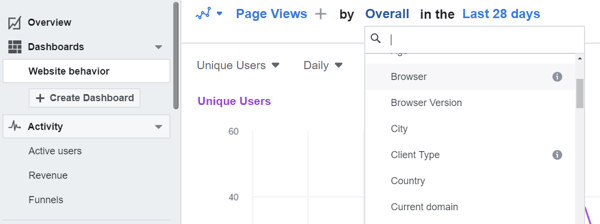
Po wybraniu i doprecyzowaniu informacji, które chcesz wyświetlić, kliknij Zapisz i dodaj do pulpitu nawigacyjnego. Powtarzaj ten proces, dopóki nie dodasz i nie przefiltrujesz wszystkich informacji, które chcesz wyświetlić na własnym niestandardowym pulpicie nawigacyjnym.
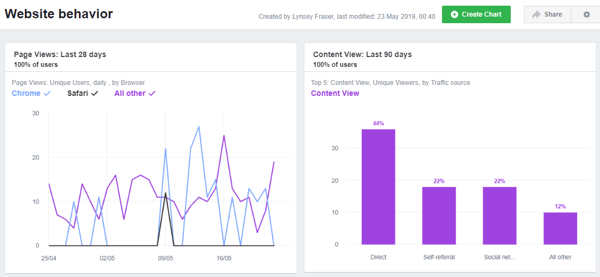
Pamiętaj, że możesz utworzyć wiele pulpitów nawigacyjnych, aby oddzielnie śledzić różne źródła lub okresy.
Wykresy wizualizacji danych w Facebook Analytics
Facebook Analytics pozwala wybierać spośród różnych typów wykresów do interpretowania danych. Podczas tworzenia wykresu wybierz typ wykresu z menu rozwijanego.
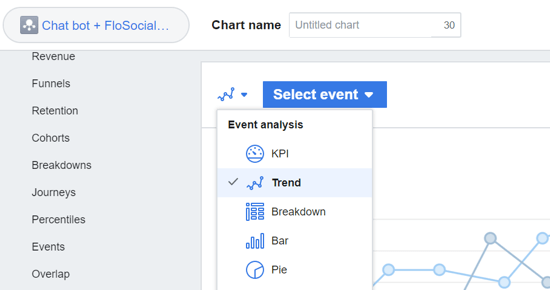
Oto przykład wykresu słupkowego Facebooka:
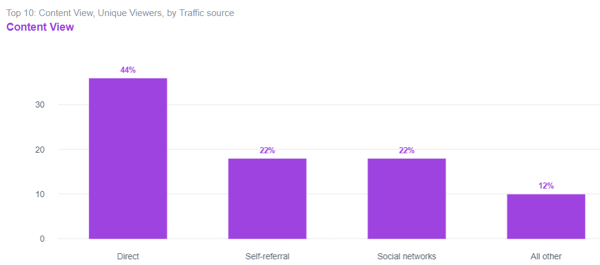
Tak wygląda wykres KPI:
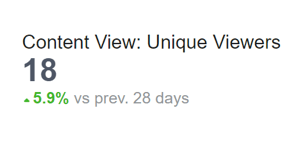
# 3: Utwórz ścieżkę w usłudze Facebook Analytics, aby śledzić zachowanie użytkowników
W Facebook Analytics lejki pomagają zdefiniować serię chronologicznych zdarzeń w celu śledzenia przepływu zachowań. Aby utworzyć ścieżkę, kliknij Aktywność> Ścieżki w lewym panelu nawigacyjnym. Następnie kliknij Utwórz ścieżkę po prawej stronie.
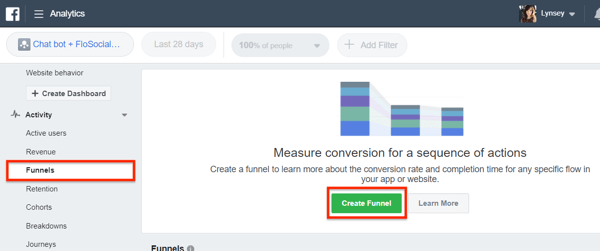
Teraz dodaj pierwszy krok ścieżki, który chcesz śledzić, wybierając go z menu rozwijanego.
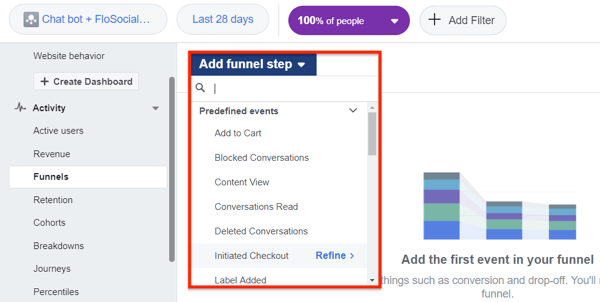
Następnie kliknij znak plusa po prawej stronie pierwszego wybranego zdarzenia i wybierz następną część ścieżki. Powtarzaj ten krok tyle razy, ile potrzeba, aby śledzić wszystkie zdarzenia na ścieżce.
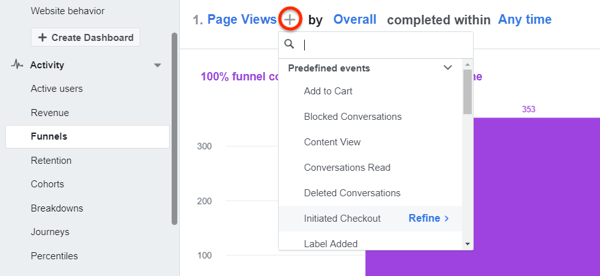
Możesz znaleźć więcej informacji o osobach poruszających się po Twoim lejku, wybierając podział. Aby to zrobić, kliknij Ogólne i wybierz parametr z menu rozwijanego (na przykład Wiek, Przeglądarka lub Płeć).
Poniższy lejek został utworzony, aby pokazać, ile osób przeszło od przeglądania stron serwisu do wypełnienia formularza, a informacje te są podzielone według wieku użytkownika.
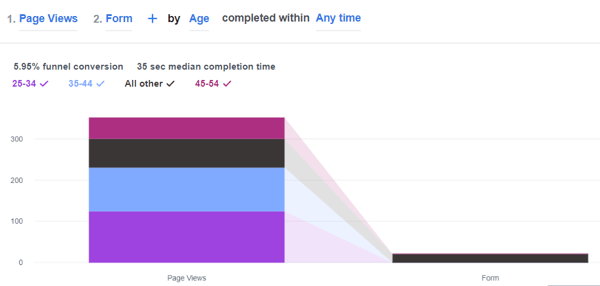
Jeśli jesteś zadowolony z kroków ścieżki, kliknij ikonę trzech kropek po prawej stronie i wybierz Zapisz. Następnie nazwij swój lejek i kliknij Zapisz. Na tym etapie możesz również dodać swój lejek do swojego niestandardowego pulpitu nawigacyjnego.
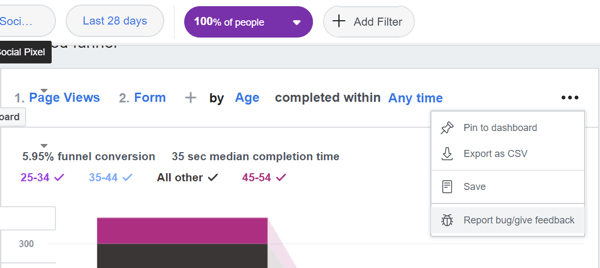
4. Utwórz kohortę, aby zidentyfikować trendy w zachowaniu klientów
Kohorta to grupa osób, które wykonują tę samą czynność. Kohorty pozwalają zobaczyć, jak powtarzają się zakupy, jak ludzie wchodzą w interakcje lub są zatrzymywani przez Twoją witrynę oraz jak często wracają.
Na przykład osoby, które dokonały u Ciebie zakupu, mogą być jedną kohortą, a osoby, które odwiedziły stronę Twoich wydarzeń, inną kohortą. Śledząc zachowanie swoich kohort, możesz je lepiej zrozumieć i wykorzystać te informacje do ulepszenia reklam i sekwencji reklam.
Aby skonfigurować kohortę, kliknij Aktywność> Kohorty, a następnie kliknij Utwórz kohortę.
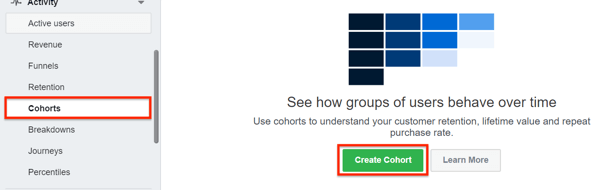
Teraz dodaj filtry i doprecyzuj dane, które chcesz zobaczyć. Twoje dane kohorty pokażą utrzymanie uwagi odbiorców z tygodnia na tydzień. Możesz na przykład sprawdzić, czy Twoja kohorta odwiedzających witrynę w ciągu jednego tygodnia powróciła do Twojej witryny w następnym tygodniu i ilu z nich wróciło w następnym tygodniu, aby dokonać zakupu.
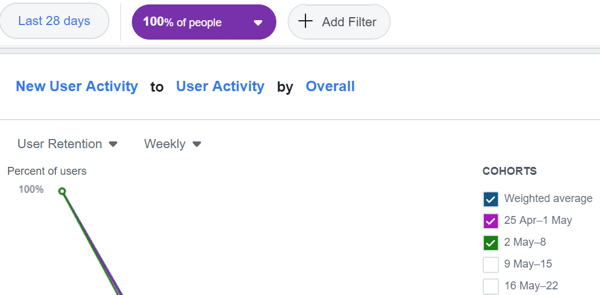
# 5: Stwórz podróż, aby zmapować podróże klientów
Aby zobaczyć, gdzie Twoi klienci zaczynają i kończą, zmapuj ich podróż w Facebook Analytics. (Jest to podobne do przepływ zachowań w Google Analytics.) Aby ustawić podróże, przejdź do Aktywność> Podróże. Z dwóch menu rozwijanych po prawej stronie wybierz zdarzenie konwersji i okres, który chcesz śledzić.

Po wybraniu zdarzenia konwersji i przedziału czasowego możesz zacząć wprowadzać informacje o tym, co się w tym czasie dzieje podróż klienta - gdzie zaczynają się i kończą, jaki procent konwersji i jaki procent rezygnacji lub „przerwy” w tym czasie Kropka.
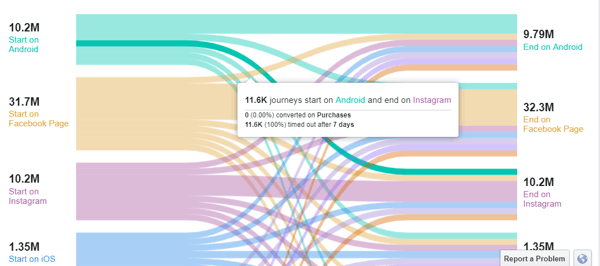
Podróże są przydatne do śledzenia aktywności, która przebiega w wielu kanałach lub znajdowania najbardziej skutecznego kanału konwersji w określonym przedziale czasu.
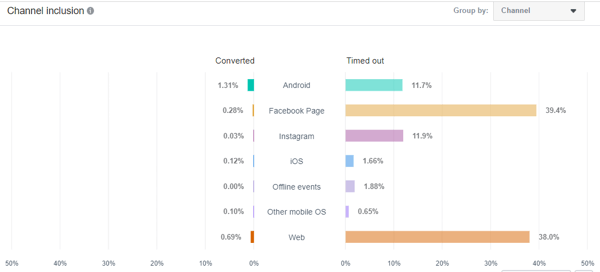
Skorzystaj ze szkolenia marketingowego YouTube - online!

Chcesz zwiększyć swoje zaangażowanie i sprzedaż w YouTube? Następnie dołącz do największego i najlepszego zgromadzenia ekspertów ds. Marketingu YouTube, którzy dzielą się swoimi sprawdzonymi strategiami. Otrzymasz szczegółowe instrukcje na żywo Strategia YouTube, tworzenie filmów i reklamy w YouTube. Zostań bohaterem marketingu YouTube dla swojej firmy i klientów, wdrażając strategie, które przynoszą sprawdzone rezultaty. To jest szkolenie online na żywo od Twoich znajomych z Social Media Examiner.
KLIKNIJ TUTAJ PO SZCZEGÓŁY - SPRZEDAŻ KOŃCZY SIĘ 22 WRZEŚNIA!# 6: Udostępnij dostęp do swoich zasobów Facebook Analytics
Aby udostępnić panel analityczny i lejki swojemu zespołowi, musisz przypisać dostęp do grupy źródeł zdarzeń w Business Managerze. Przejdź do Ustawień biznesowych i otwórz kartę Źródła danych. Następnie użyj funkcji Dodaj osoby do przydziel dostęp do swojego zespołu.
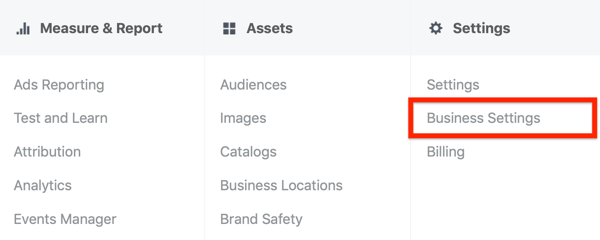
Jak skonfigurować atrybucję na Facebooku
Narzędzie Facebook Attribution pozwala mierzyć skuteczność kampanii marketingowych bezpośrednio w odniesieniu do zdarzenia konwersji, takiego jak zakup lub dodanie do koszyka. Możesz zobaczyć, które kampanie i posty wpłynęły na drogę klienta do zakupu.
To narzędzie analizuje wszystkie punkty styku, które mogły mieć wpływ na klienta online i offline, aby pomóc mu w podjęciu decyzji o zakupie. Jeśli ostatnie kliknięcie przed zakupem nie pochodziło z reklamy konwersji, nie oznacza to, że reklamy, posty i działania marketingowe nie wpłynęły na dokonanie zakupu przez tego klienta.
Śledzenie ostatniego kliknięcia lub używanie samych plików cookie nie daje dokładnego zrozumienia atrybucji w świecie wielu urządzeń, w którym żyjemy. Dzięki narzędziu Attribution lepiej zrozumiesz, co działa w Twoim marketingu na Facebooku, a co nie.
1: Skonfiguruj linię biznesową
Aby rozpocząć korzystanie z narzędzia Atrybucja, musisz najpierw skonfigurować linię biznesową w Business Managerze. W Ustawieniach biznesowych wybierz Linia biznesowa na karcie Konta, a następnie kliknij Dodaj.
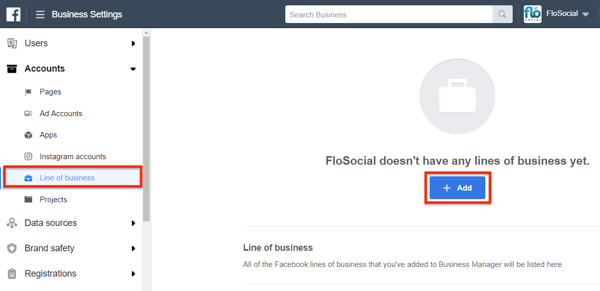
Następnie wprowadź nazwę linii biznesowej i kliknij Utwórz linię biznesową.
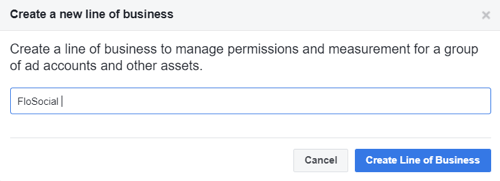
Po utworzeniu linii biznesowej dodaj do niej zasób, który chcesz śledzić, i przydziel innym członkom zespołu uprawnienia dostępu do danych.
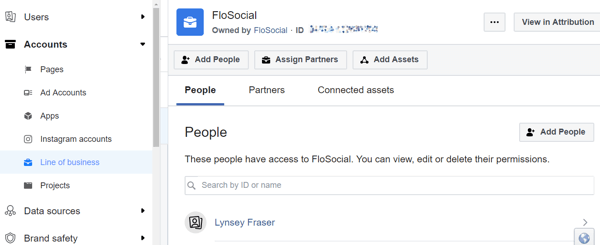
Następnie dodaj piksele, konto reklamowe, aplikacje i zdarzenia offline, które chcesz śledzić w modelu atrybucji.
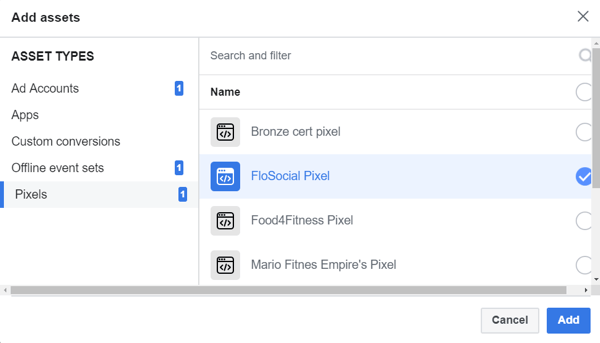
Po wybraniu wszystkich zasobów kliknij przycisk Wyświetl w atrybucji w prawym górnym rogu lub wybierz opcję Atrybucja w sekcji Pomiar i raport w menu Business Manager.
Kiedy po raz pierwszy tworzysz linię biznesową, pojawia się monit o wybranie strefy czasowej i waluty, w której chcesz raportować. Po dokonaniu tych wyborów kliknij opcję Aktywuj moją linię biznesową. Zbieranie i wyświetlanie danych w modelu atrybucji może zająć do godziny.
# 2: Wybierz model atrybucji na Facebooku
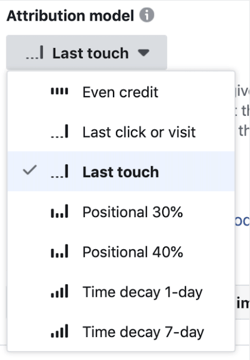
Dane zebrane w narzędziu atrybucji możesz filtrować według różnych typów modeli atrybucji. Przypisuje wyniki na podstawie tego, jak interpretujesz informacje o drodze klienta do zakupu.
Załóżmy na przykład, że klient widzi reklamę pary butów na Instagramie, przegląda witrynę firmy, ale tego dnia nie dokonuje zakupu, widzi inną reklamę butów w ich kanale aktualności, a na końcu odwiedza stronę sprzedawcy na Facebooku, na której kupują buty, korzystając ze strony na Facebooku Sklep funkcjonować. Sposób przypisania wpływu każdego punktu styku będzie miał wpływ na to, jak postrzegasz sukces kampanii reklamowej.
Jeśli po prostu oceniłeś to jako konwersję, która pochodzi ze sklepu na Facebooku na stronie sprzedawcy, to tak ignorując fakt, że konsument jako pierwszy zobaczył reklamę na Instagramie i odwiedził stronę internetową przed wykonaniem zakup. W tym miejscu można argumentować, że reklama na Instagramie nie zadziałała, ale była ważnym czynnikiem, który skłonił klienta do zakupu butów.
Oto jak różne modele atrybucji na Facebooku przypisują udział w zakupie butów klienta:
- Atrybucja ostatniego kontaktu: Ten model atrybucji wskazuje ostatnie miejsce, które klient kliknął, jako powód dokonania zakupu - w tym przypadku sklep na Facebooku.
- Nawet atrybucja dotykowa: Ten model atrybucji przypisuje każdemu punktowi styczności po równo, więc reklama na Instagramie, witryna internetowa, reklama na Facebooku i strona na Facebooku były równie ważne w prowadzeniu do zakupu butów.
- Atrybucja oparta na czasie: Model ten pozwala na pewne rozpoznanie, kiedy klient wchodził w interakcję z różnymi reklamami, dzięki czemu najnowsze punkty styku są najważniejsze, a starsze mają mniejsze znaczenie.
Narzędzie do atrybucji Facebooka pozwala zdecydować, jak ocenić skuteczność wszystkich działań marketingowych i dowiedzieć się więcej o drodze klienta do konwersji. Możesz wybrać odpowiedni dla siebie model atrybucji i wykorzystać go do analizy marketingu.
Po załadowaniu danych do narzędzia do atrybucji przy każdym logowaniu na karcie Skuteczność zobaczysz przegląd.
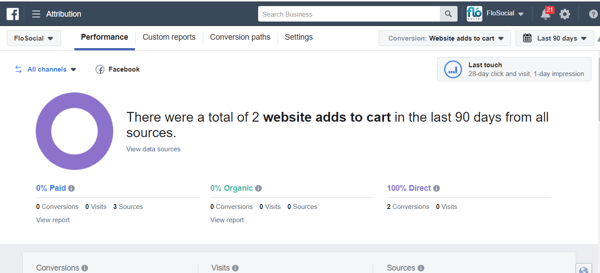
3.Przeglądaj i filtruj raporty dotyczące udziału w konwersji na Facebooku
Przeglądając przegląd na karcie Skuteczność, możesz wybrać model atrybucji, którego chcesz użyć w raporcie. Możesz więc po równo zważyć wszystkie punkty kontaktu z klientem lub przypisać udział w konwersji ostatniemu punktowi kontaktu lub ostatniej klikniętej reklamie.
W prawym górnym rogu dotknij szarego pola oznaczonego Last Touch, aby otworzyć okno Model atrybucji i ustawienia okna.
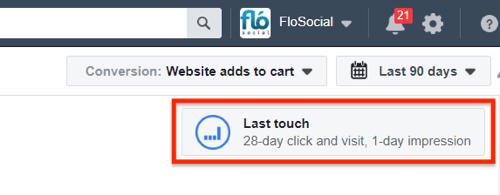
Tutaj możesz wybrać model atrybucji, którego chcesz użyć, i zdecydować, jak długie będzie okno raportowania. Na przykład możesz określić, że klient zobaczył reklamę lub wszedł w interakcję z postem w ciągu ostatnich 7 dni, a następnie dokonał konwersji, lub śledzić interakcje do 28 dni po kliknięciu reklamy. Gdy skończysz, kliknij Zastosuj.
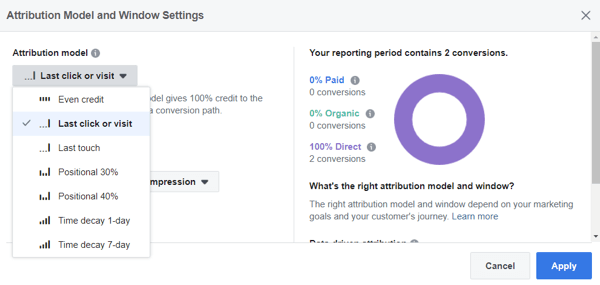
Jeśli chcesz, w lewym górnym rogu okna Wydajność możesz oddzielić płatne i bezpłatne działania.
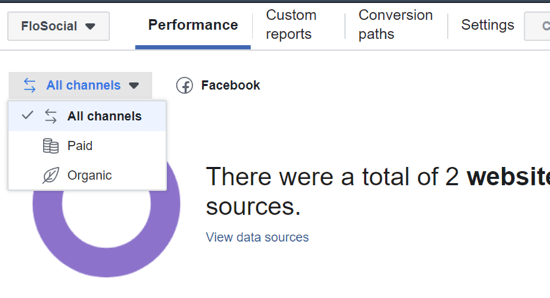
Karta Raporty niestandardowe umożliwia filtrowanie danych według kanałów, aby zobaczyć dokładnie, skąd pochodzą konwersje.
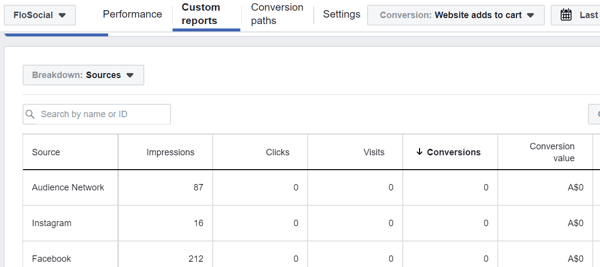
Możesz także zdecydować, czy spojrzeć na źródło danych o zdarzeniach - skąd są raportowane konwersje - czy na kampanie.
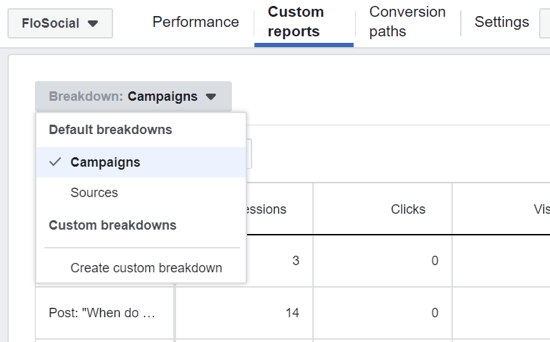
Na karcie Ustawienia źródła danych i domeny odsyłające pokazują wszystkie miejsca, z których zbierasz informacje i które uwzględniasz podczas przypisywania atrybucji.
Jeśli chcesz dodać inne platformy reklamowe do raportu atrybucji, aby uzyskać jeszcze dokładniejsze dane o ścieżce konwersji, kliknij Platformy reklamowe, a następnie kliknij kartę Dodaj platformę.
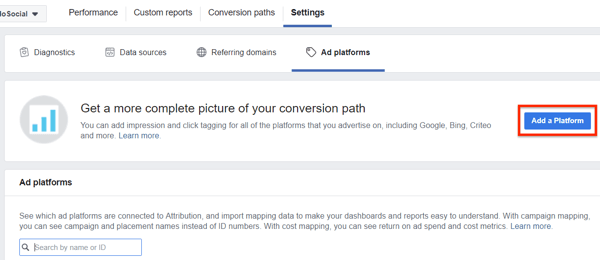
Atrybucja Facebooka współpracuje z wieloma innymi platformami i dostawcami danych, których możesz dodać do raportu atrybucji, w tym z Google Ads.
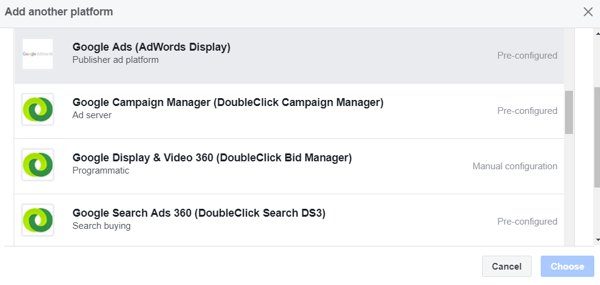
Podczas dodawania platformy pojawia się monit o zainstalowanie tagów śledzenia i skonfigurowanie platformy, aby Facebook mógł dodawać te dane do swoich raportów. Instrukcje dotyczące konfiguracji śledzenia są podobne do konfiguracji piksela Facebooka.
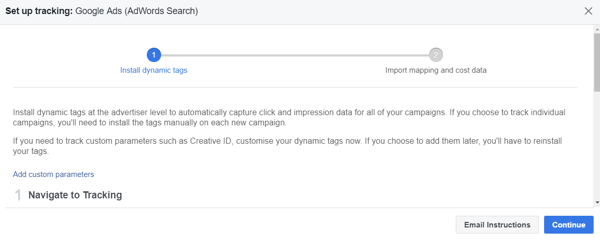
Wniosek
Facebook Analytics i narzędzie Facebook Attribution oferują cenne dane dla marketerów, w szczególności do obliczania zwrotu z inwestycji w kampanie, reklamy i kanały.
Facebook Analytics jest podobny do Google Analytics i pokazuje zachowanie użytkowników w Twoich reklamach, witrynie i na stronach. Narzędzie Atrybucja ujawnia konkretne reklamy lub kroki podejmowane przez klientów dokonujących konwersji, pomagając Ci ocenić skuteczność kampanii.
Upewnij się, że planujesz, co chcesz śledzić, i odpowiednio skonfiguruj platformy. Nie utonąć w danych; użyj go, aby lepiej zrozumieć swoje bieżące kampanie, a następnie pozwól mu podejmować lepsze decyzje oparte na danych w przyszłości.
Co myślisz? Czy skonfigurujesz niestandardowy pulpit nawigacyjny w Facebook Analytics? Czy korzystałeś z narzędzia Facebook Attribution? Jak wykorzystałeś zdobytą wiedzę, aby ulepszyć swoje kampanie? Podziel się swoimi przemyśleniami w komentarzach poniżej.
Więcej artykułów na temat Facebook Analytics i atrybucji:
- Dowiedz się, jak korzystać z Facebook Analytics, aby poprawić wydajność swoich lejków i reklam.
- Dowiedz się, jak skonfigurować śledzenie zdarzeń i używać grup źródeł zdarzeń w usłudze Facebook Analytics do analizowania zachowań klientów.
- Dowiedz się, jak korzystać z narzędzia Facebook Attribution, aby lepiej zrozumieć podróż klienta na różnych urządzeniach i kanałach.